excel中怎么快速合并数据
来源:网络收集 点击: 时间:2024-04-02【导读】:
excel中会有很多列数据,当我们要将某几列的数据进行合并时,如果一个个地去操作会很麻烦,下面介绍一种快速处理的方法。工具/原料moreexcel2013方法/步骤1/6分步阅读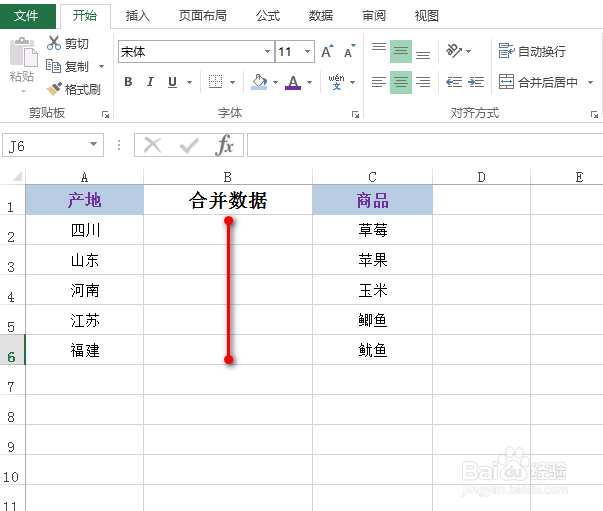 2/6
2/6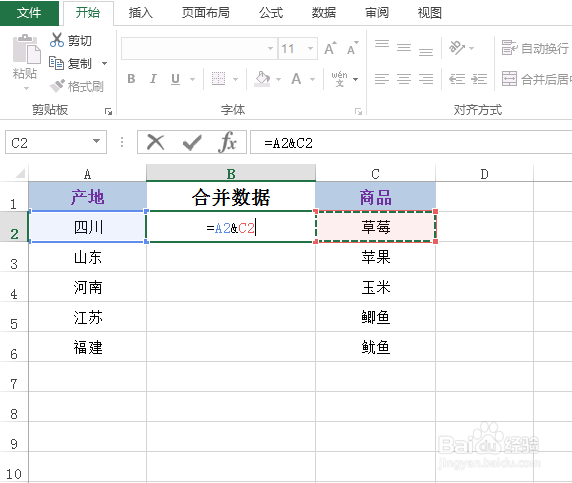 3/6
3/6 4/6
4/6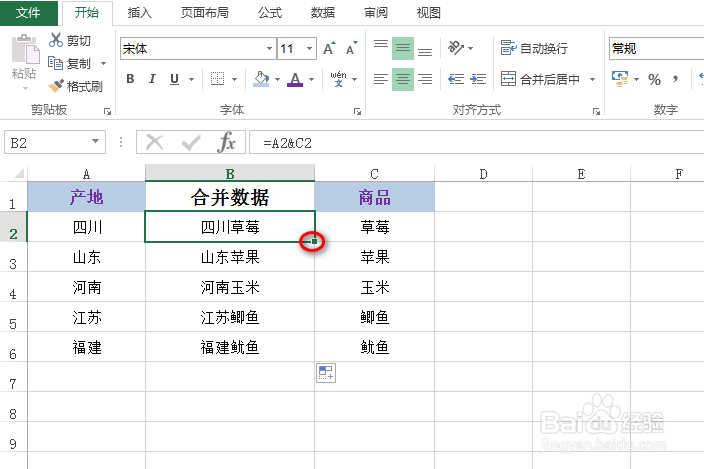 5/6
5/6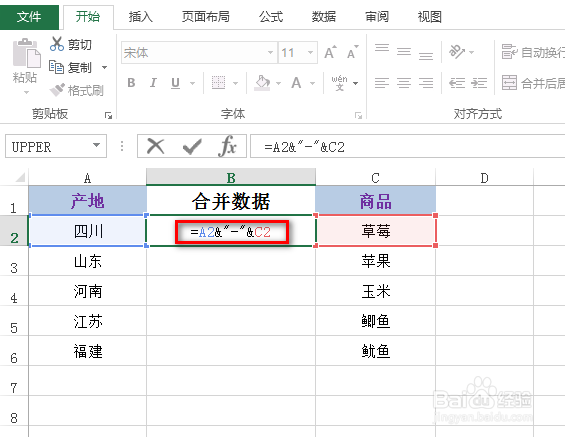 6/6
6/6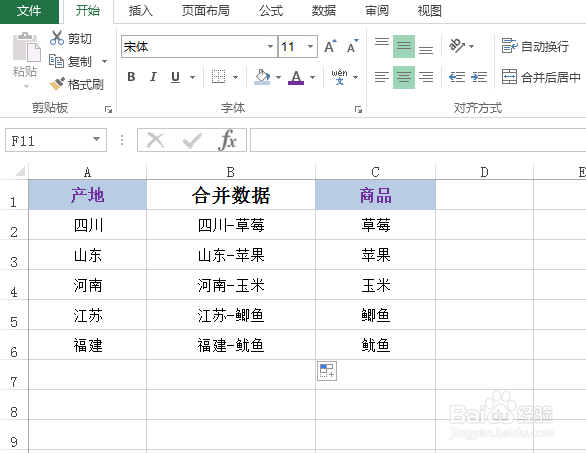 注意事项
注意事项
如下图为原始数据区域,需要将“产地”列与“商品”列数据进行合并。
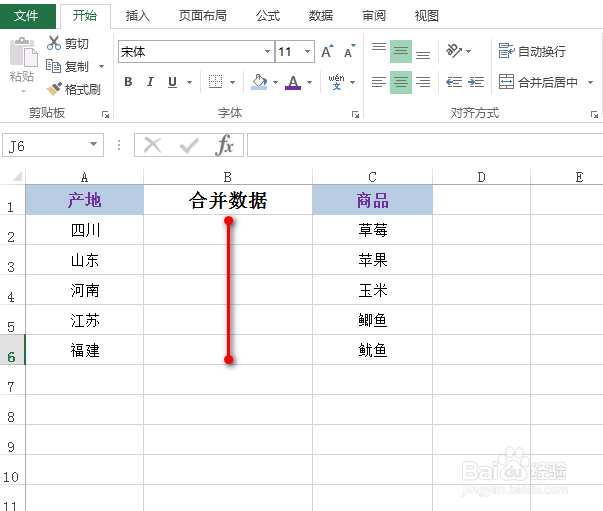 2/6
2/6选中一个空白的单元格(这里选中B2),输入公式:=A2C2,具体如下图所示:
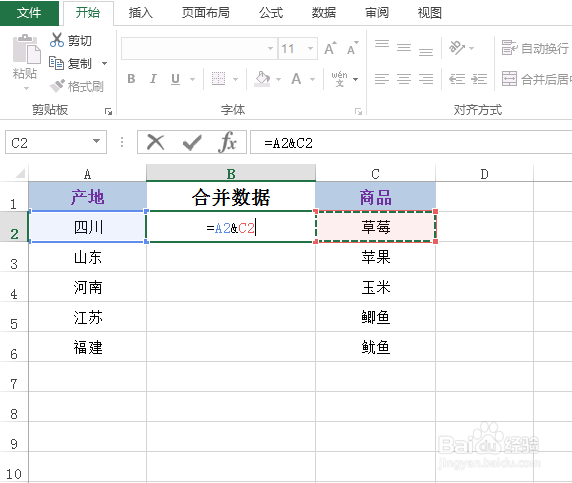 3/6
3/6按下Enter键,被选中的单元格中生成了一个合并数据,效果如下图所示:
 4/6
4/6选中该生成了数据的单元格,将鼠标移动到该单元格的右下角,鼠标左键双击(或进行下拉),就能自动填充其他的合并数据,效果如下图所示:
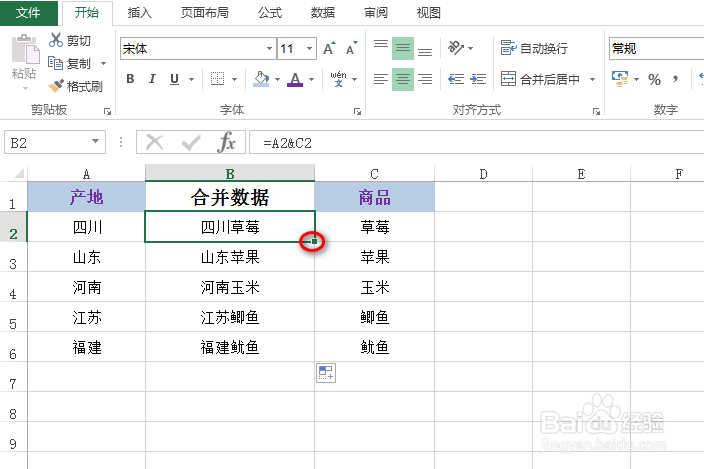 5/6
5/6如果我们需要为合并数据添加额外的内容,比如在两个待合并的数据之间添加一个“-”标示,就将输入公式修改为:=A2-C2,具体如下图所示:
其中,该公式中的“为英文状态下的双引号。
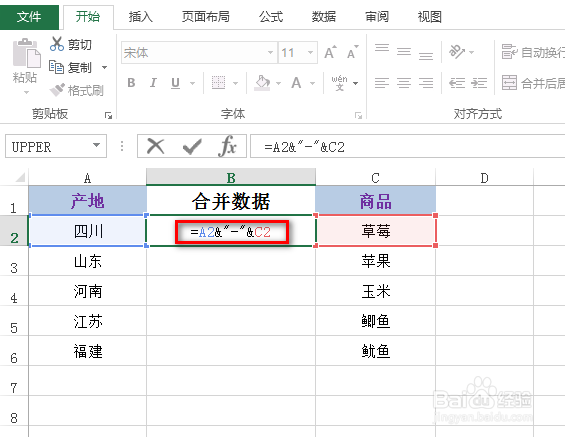 6/6
6/6重复步骤4,生成了格式更好的合并数据,效果如下图所示:
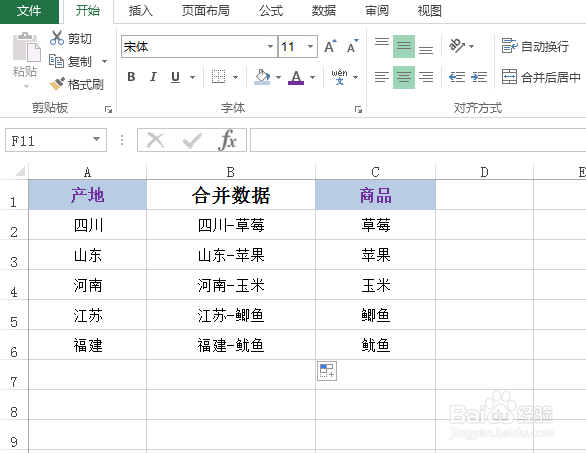 注意事项
注意事项大家如有什么问题或建议,可以留言,能回复的尽量不去敷衍,谢谢支持!
版权声明:
1、本文系转载,版权归原作者所有,旨在传递信息,不代表看本站的观点和立场。
2、本站仅提供信息发布平台,不承担相关法律责任。
3、若侵犯您的版权或隐私,请联系本站管理员删除。
4、文章链接:http://www.1haoku.cn/art_400965.html
上一篇:华为手机智能侧边栏如何添加app
下一篇:怎么用VBA代码设置Aharoni字体
 订阅
订阅